

By Vernon Roderick, Dernière mise à jour: March 18, 2021
Sans aucun doute, la majorité des divertissements préférés des internautes consiste à regarder des vidéos. Ils sont interactifs, amusants et parfaits pour tuer le temps. Cependant, bien que cela puisse être toléré sans cela, les vidéos sont beaucoup plus agréables avec les sons.
En tant que tel, ce serait formidable si vous savez comment résoudre les problèmes entraînant l'absence de son des vidéos, et heureusement, c'est très facile de le faire.
Si vous prenez plaisir à regarder des vidéos, vous devez savoir comment résoudre le problème iPhone pas de son sur la vidéo problème. Commençons par ce que je pense être la meilleure solution à l'heure actuelle.
Partie 1. Le meilleur logiciel pour réparer l'iPhone sans son sur un problème vidéoPartie 2. Désactivez Ne pas déranger pour réparer l'iPhone sans son sur un problème vidéoPartie 3. Désactivez Bluetooth pour réparer l'iPhone sans son sur un problème vidéoPartie 4. Nettoyer les accessoires audio pour réparer l'iPhone sans son en cas de problème vidéoPartie 5. Testez le son pour réparer l'iPhone sans son sur un problème vidéoPartie 6. Mettez à jour l'iPhone pour réparer l'iPhone sans son en cas de problème vidéoPartie 7. Redémarrez l'iPhone pour réparer l'iPhone sans son en cas de problème vidéoPartie 8. Réinitialiser tous les paramètres pour réparer l'iPhone sans son en cas de problème vidéoConclusion
Il est indéniable que la meilleure façon de résoudre un problème dont vous n'avez pas entendu parler est d'utiliser l'expertise de quelqu'un, mais cela pourrait être trop gênant pour le moment. En tant que tel, je recommande d'utiliser un outil spécialisé à la place.
Récupération du système FoneDog iOS est un outil conçu pour aider les utilisateurs iOS à rétablir leur appareil à la normale chaque fois qu'ils rencontrent un problème système. Cela permet également d'éviter le pire des cas, à savoir La perte de données. Voici un autre article similaire sur ne corrige aucun son sur l'iPad en utilisant cet outil. Vous pouvez cliquer dessus pour en savoir plus.
Vous trouverez ci-dessous les étapes pour réparer le iPhone pas de son sur la vidéo:
Restauration de Système iOS
Correction de divers problèmes liés au système iOS, tels que le mode de récupération, le mode DFU, l'écran blanc en boucle au démarrage, etc.
Fixez votre appareil iOS à la normale à partir d’un logo Apple blanc, d’un écran noir, d’un écran bleu, d’un écran rouge.
Fixez votre iOS à la normale, sans aucune perte de données.
Correction d'une erreur iTunes 3600, erreur 9, erreur 14 et divers codes d'erreur iPhone
Libérez votre iPhone, iPad et iPod touch.
Essai Gratuit
Essai Gratuit

Connectez l'appareil iPhone à votre ordinateur une fois que vous avez lancé avec succès le Boîte à outils FoneDog iOS. Sur la page principale, sélectionnez Restauration de Système iOS. Sur l'écran suivant, vous ne verrez que les problèmes possibles de l'appareil. Cliquez simplement sur le Démarrer .
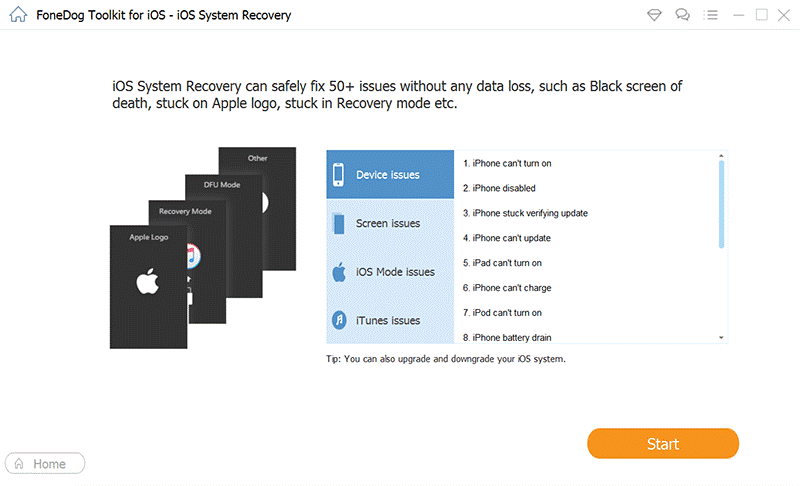
Avant de pouvoir réparer le iPhone pas de son sur la vidéo problème, vous devez télécharger le firmware qui sera utilisé pour normaliser l'état de votre iPhone. Vous pouvez le faire en sélectionnant simplement les informations appropriées pour les champs Catégorie de périphérique, Type de périphérique, Modèle de périphérique et Version iOS. Cliquer sur réparation après.
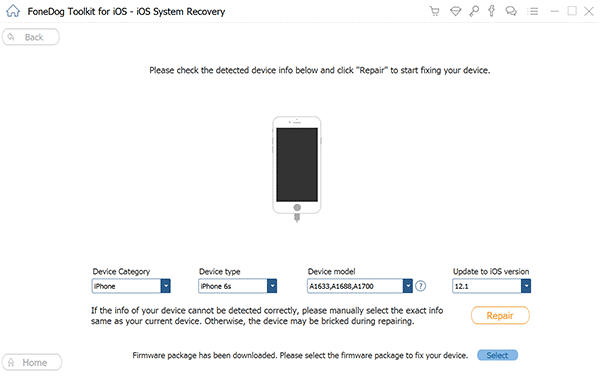
Une fois le téléchargement terminé, attendez simplement que le téléchargement soit terminé. Ensuite, une fois le téléchargement terminé, vient ensuite la réparation qui devrait également être automatique. Tout ce que vous avez à faire à ce stade est d'attendre et, espérons-le, de vérifier que le problème a disparu.
Un autre avantage de ce logiciel est qu'il prend en charge la dernière version des iPhones, il ne devrait donc pas y avoir de problème avec l'utilisation de celui-ci sur le vôtre. Quoi qu'il en soit, c'est comment réparer le iPhone pas de son sur la vidéo problème.
Lorsque vous rencontrez ce problème, il existe de nombreuses causes potentielles, nous allons donc commencer par la fonction Ne pas déranger sur iPhone.
Ne pas déranger, c'est lorsqu'un téléphone désactive automatiquement toute fonction susceptible d'interrompre les activités actuelles de l'utilisateur, telles que la suppression des notifications, la mise en mode silencieux et en mode avion, etc., mais parfois il peut également supprimer les sons.
Voici les étapes à suivre iPhone pas de son sur la vidéo en désactivant Ne pas déranger:
Note : Vous pouvez également faire glisser votre doigt du bas pour appuyer sur votre écran d'accueil pour ouvrir le centre de contrôle, puis appuyer sur Ne pas déranger pour le désactiver. L'icône doit ressembler à un croissant de lune.
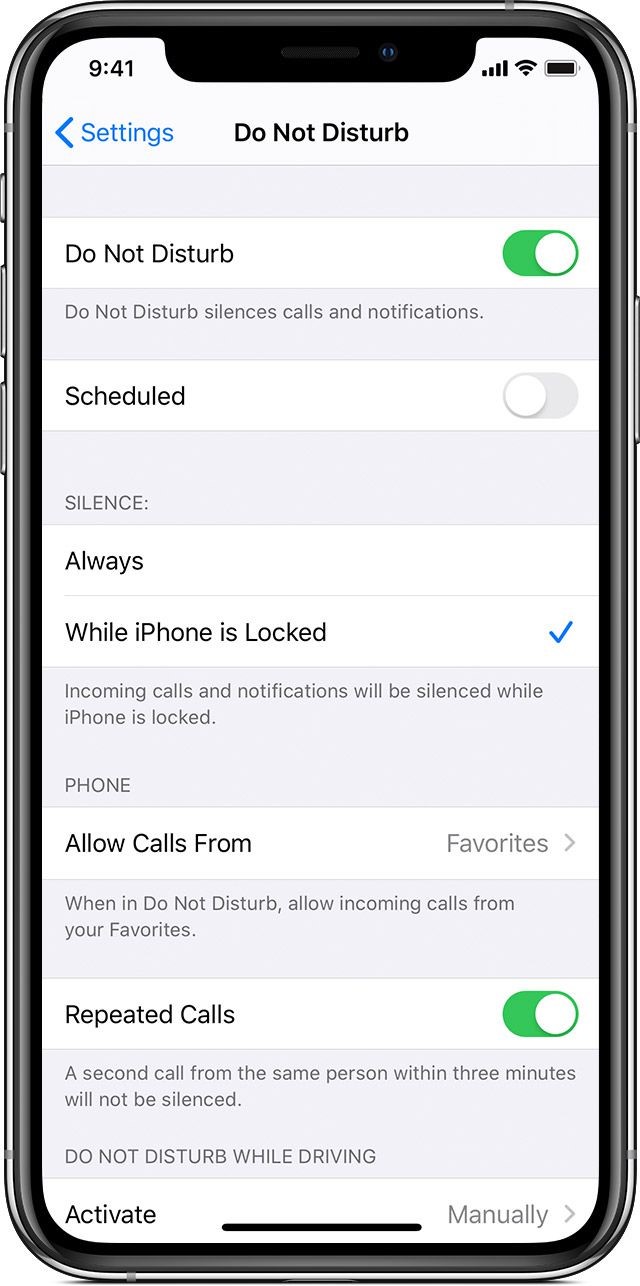
Cela vous permettra de ramener le téléphone à son état d'origine, permettant éventuellement aux sons de revenir. Mais comme Ne pas déranger, désactiver les sons est un événement rare, il est probable que cela ne résoudra pas l'iPhone. son sur vidéo problème.
Bluetooth vous permet de connecter votre iPhone à divers appareils, que ce soit un ordinateur, un ordinateur portable et même des haut-parleurs, des casques ou d'autres accessoires audio.
Maintenant, si vous êtes connecté à des accessoires audio, cela expliquerait pourquoi votre iPhone n'émet aucun son puisque le son provient de l'endroit où le Bluetooth est connecté.
Vous pouvez désactiver Bluetooth et réparer iPhone pas de son sur la vidéo en ouvrant le Control Center comme vous l'avez fait avant et en tapant sur le Bluetooth icône.
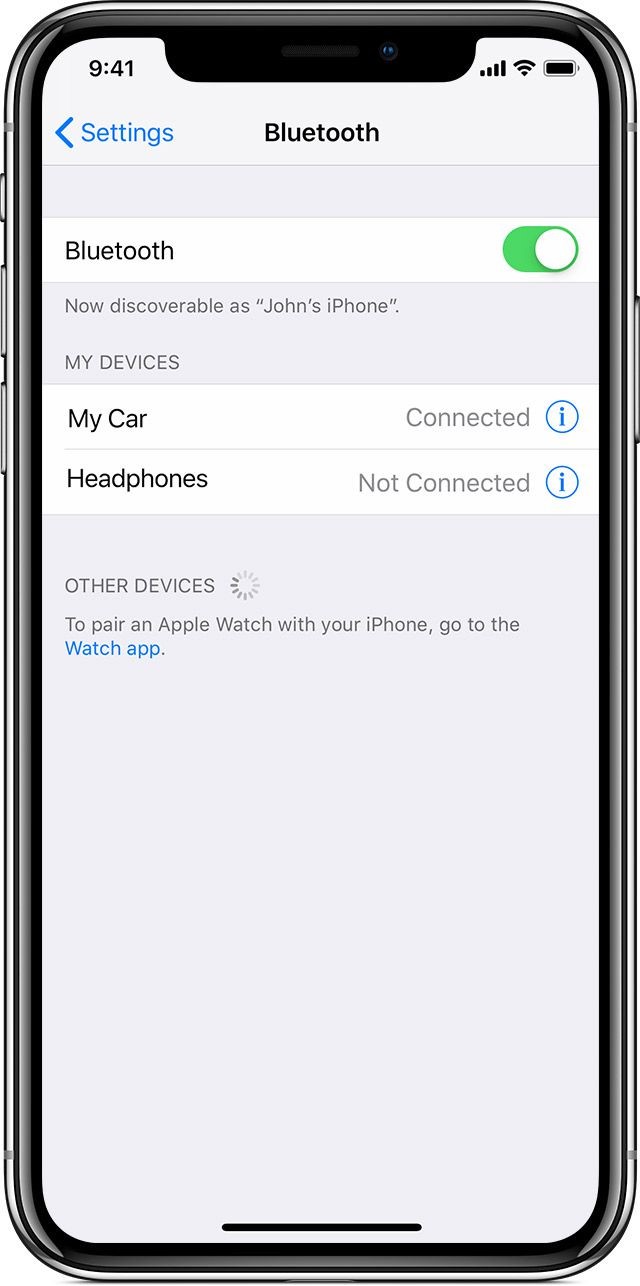
Vous pouvez également désactiver le Bluetooth de l'accessoire audio du côté récepteur. Cela permettra à l'iPhone d'émettre des sons via ses propres
Si les fonctionnalités susmentionnées ne sont pas activées, le iPhone pas de son sur la vidéo le problème persiste, alors il est fort probable que le problème soit physique. Si tel est le cas, vous pouvez faire deux ou trois choses:
Si vous êtes expérimenté et que vous avez les bons outils, je ne vois aucune raison pour que vous ne fassiez pas complètement ces choses, sinon, installez-vous simplement pour une solution rapide.
Étant donné que trouver un son qui serait parfait pour tester le son de votre iPhone est un peu gênant, Apple a développé un moyen de vérifier facilement votre son.
Suivez les étapes ci-dessous pour tester le iPhone pas de son sur la vidéo problème:
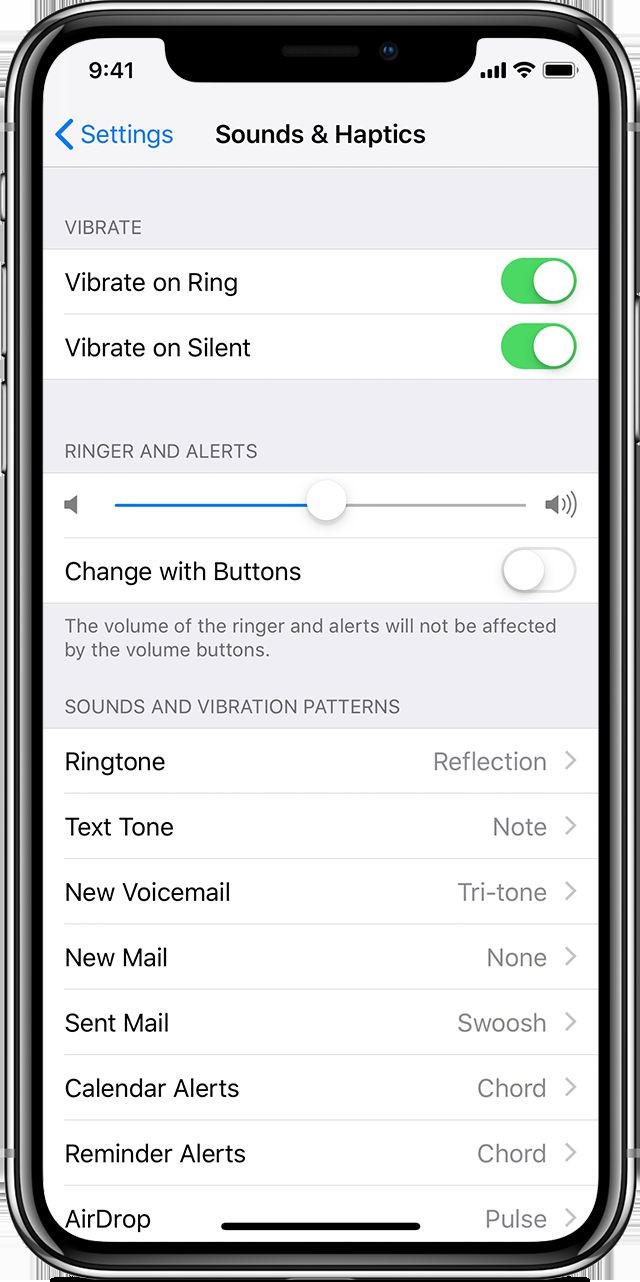
Si ce n'est pas un problème avec les accessoires audio tels que le haut-parleur ou le récepteur, alors peut-être que tout l'appareil est le problème. En tant que tel, il est recommandé de mettre à jour votre iPhone.
Voici les étapes pour mettre à jour votre iPhone:
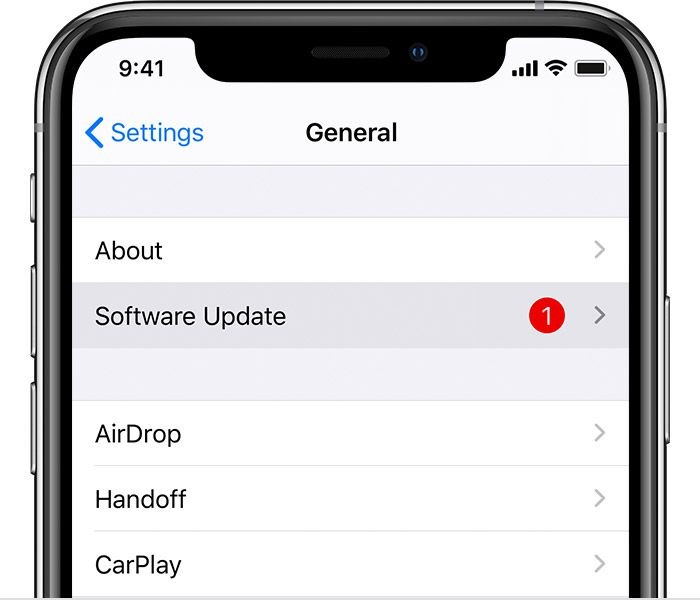
Une fois que vous avez mis à jour votre iPhone avec succès, le iPhone pas de son sur la vidéo problème devrait maintenant être supprimé, à moins bien sûr, si le problème est plus grave que nous le pensions.
Bien que ce soit un peu rare, il existe des cas où la mise à jour de l'iPhone ne peut tout simplement pas résoudre le problème. Il y a deux choses que vous pouvez faire, mais commençons par la plus simple qui implique un simple redémarrage.
Vous pouvez redémarrer votre iPhone en maintenant simplement les boutons d'alimentation et d'accueil ensemble pendant plus de 10 secondes ou jusqu'à ce que vous voyiez un logo Apple.
Cela supprimera toutes les données temporaires de votre iPhone, le libérant ainsi des données potentiellement dangereuses qui pourraient être à l'origine du iPhone pas de son sur la vidéo problème.
Dans les cas extrêmes, vous devrez peut-être réinitialiser votre iPhone.
La différence avec le redémarrage de l'iPhone est que cela définira tous les paramètres sur leurs configurations par défaut. Espérons que cela réinitialisera vos paramètres sonores afin qu'ils reviennent à la normale.
Vous trouverez ci-dessous les étapes pour réparer le iPhone pas de son sur la vidéo:
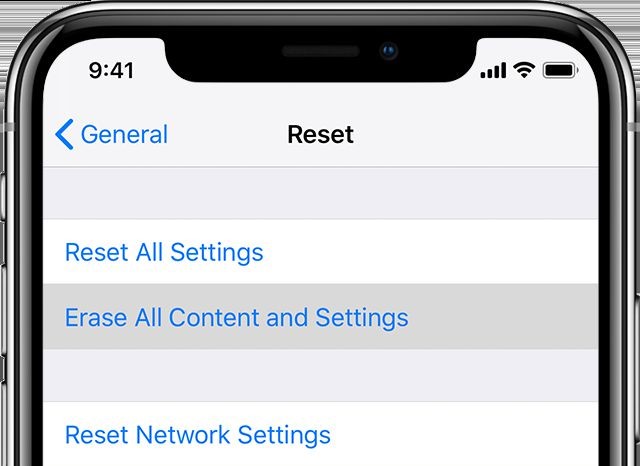
Cela devrait réinitialiser les paramètres de votre iPhone, mais pas les fichiers. En outre, vous devrez peut-être redémarrer l'appareil une fois que cela est fait. C'est aussi pour que le iPhone pas de son sur la vidéo problème peut avoir une plus grande chance de disparaître.
Lorsque vous effectuez la réinitialisation d'usine, vous devrez fournir votre identifiant Apple, en particulier si vous allez le faire dans l'appareil ou via iCloud.Mais que se passe-t-il si vous avez oublié votre identifiant Apple ou si vous n'en avez même pas un? tu encore réinitialiser votre iPhone sans identifiant Apple? Oui, il est toujours possible de réinitialiser l'iPhone même sans identifiant Apple.
Les gens LIRE AUSSIComment réparer le son de l'iPad ne fonctionne pasComment réparer l'alarme iPhone ne fonctionne pas
Bien qu'il y ait beaucoup de problèmes sur un iPhone, le iPhone pas de son sur la vidéo Le problème est plutôt unique car il n'affecte que l'audio au lieu de l'ensemble de l'appareil. En tant que tel, il est difficile de déterminer comment résoudre ce problème.
Heureusement, avec ce guide, vous devriez être en mesure d'empêcher le problème de compromettre davantage votre expérience avec votre iPhone et, espérons-le, d'éviter d'autres problèmes.
Laisser un commentaire
Commentaire
iOS System Recovery
Réparez diverses erreurs du système iOS à leur état normal.
Essai Gratuit Essai GratuitArticles Populaires
/
INTÉRESSANTTERNE
/
SIMPLEDIFFICILE
Je vous remercie! Voici vos choix:
Excellent
Évaluation: 4.5 / 5 (basé sur 99 notes)